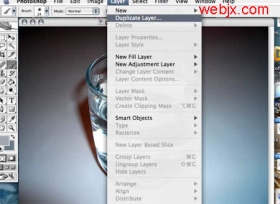仿圖庫陰天變成蔚藍的天空

上星期跑到墾丁去,本想拍個蔚藍天空與深藍的海平面,結果!一到達墾丁後,發現天不但不藍,且還在漂雨,令梅干當場心都涼了一大半,但既然都已經來了,管它什麼天,先拍照說,拍完了一堆照片回家後,便開始整理照片,看到一張張灰灰暗暗的天空,心也跟著灰暗了起來,雖然天候不佳,但好在雲朵還蠻漂亮的,於是梅干就想到,既然先天不足,那就只好靠後天補救,正好用這張來作範例恰到好處,看梅干如何把灰暗天空變成如圖庫般那樣蔚藍天空,藍到會嚇死人。
Step1
開啟圖層面板,新增【色階調整圖層】,並將中間的控制橫竿往左移,把照片打亮並且將圖層混合模式更改為【覆蓋】,提高照片的對比反差。
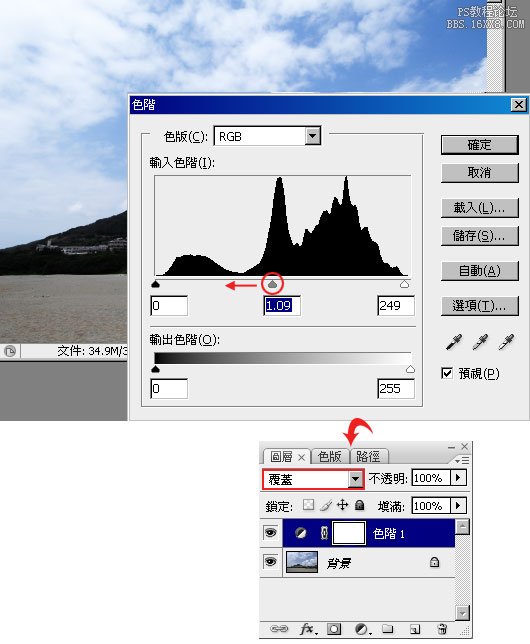
Step2
新增【色彩平衡調整圖層】,瘋狂的加入藍光與紅光,再將圖層混合模式更改為【色彩增值】,把天空色彩增豔。
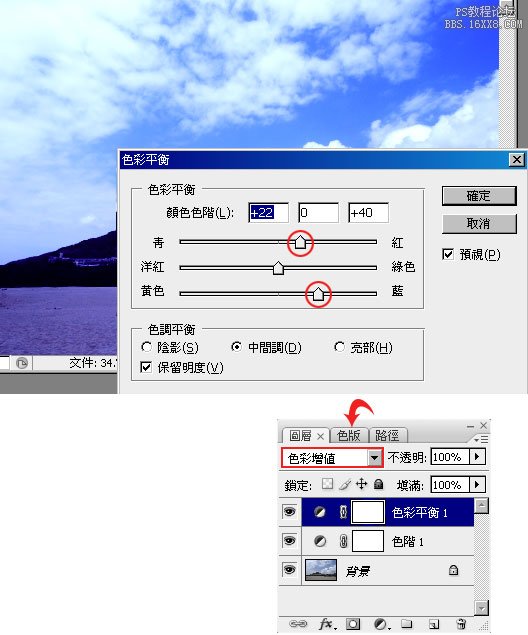
Step3
將二圖層選取起來,按下Ctrl+G將二圖層變成同一個群組,再新增【圖層遮色片】,將下方遮掩起來,保留天空就好。
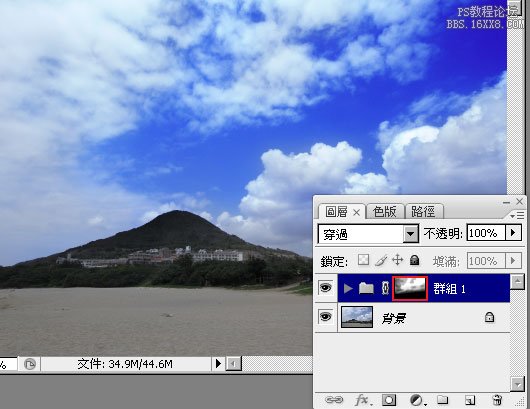
Step4
新增【色彩平衡調整圖層】,加入綠光進去,這邊只要注意山的部分,完成後再新增【圖層遮色片】,把上下都遮掩起來,只保留山的部分就好了。
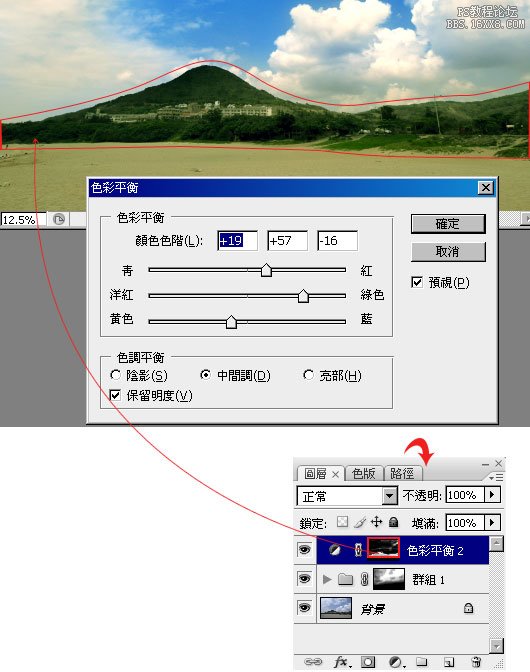
Step5
新增【色彩平衡調整圖層】,加入紅光與黃,這邊只要注意沙灘的部分,完成後再新增【圖層遮色片】,把沙灘以上都遮掩起來。

Step6
新增【曲線調整圖層】,分別在亮暗面新增控制點,並向上提高,增加畫面的亮度。
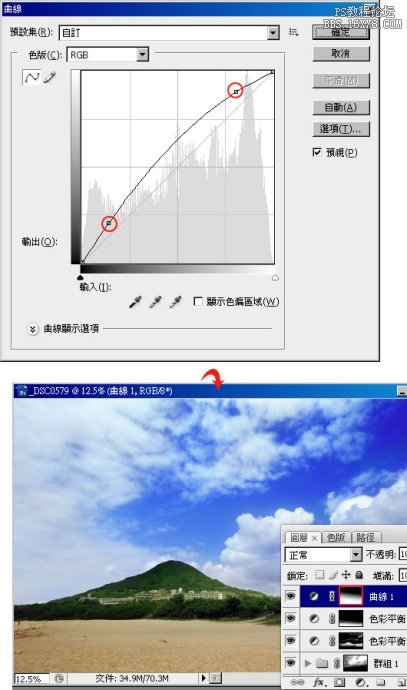
Step7
其實到上步驟就已經完成了,但還是難以消除梅干心頭之恨,再藍一點藍到給它嚇死人才行,新增【色彩平衡調整圖層】,加入一點紅、藍,讓藍天偏點紅,再將圖層混合模式更改為【覆蓋】。
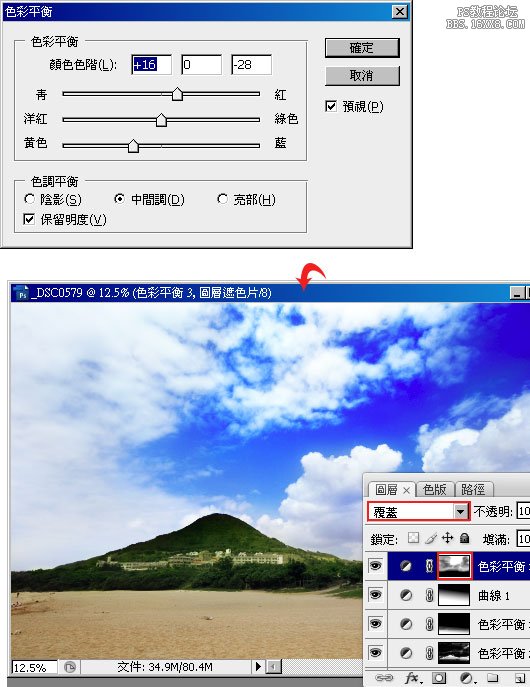
Step8
喔!夠了!夠了!超藍了,眼都快瞎了,將子才像話嗎?若不夠清楚,可點一下放大看個清楚。
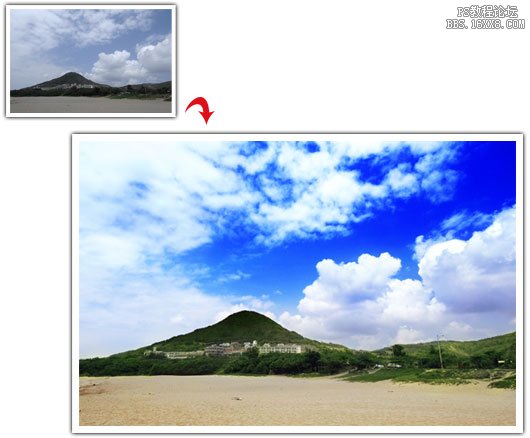
学习 · 提示
相关教程